El tiempo para obtener su nuevo aviso de Office no se actualiza ni funciona
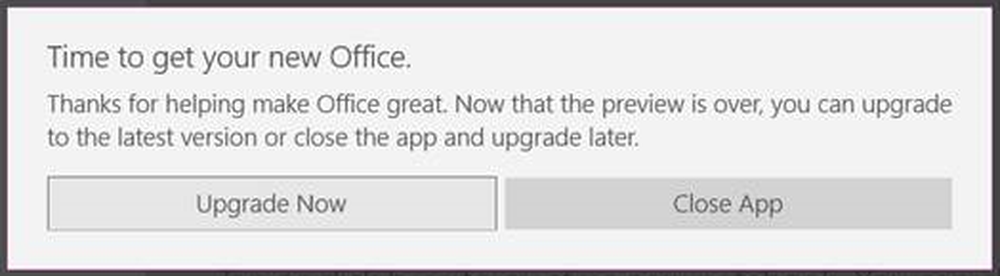
Microsoft facilita que los usuarios actualicen su software a través de varias actualizaciones. Lo mismo se aplica a las aplicaciones de Microsoft Office. Cuando su actualización automática esté lista para que la instale, verá una notificación en la barra de menú de una oficina. Estas notificaciones tienen un doble propósito para informarle sobre los últimos desarrollos y pedirle que mantenga sus aplicaciones de software actualizadas instalando las últimas actualizaciones. Las notificaciones siguen apareciendo durante unas pocas semanas..
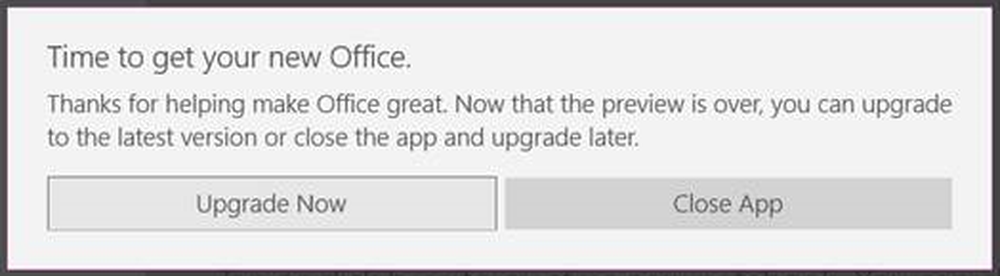
Por lo tanto, cuando vea información relacionada con las aplicaciones de Office, es un recordatorio para que el usuario actualice la versión existente. Es importante actualizar cuando se le solicite para que uno continúe recibiendo las últimas actualizaciones de Office 365.
Con el final de la Vista previa de las aplicaciones de Office Mobile en Windows 10, se solicita a los usuarios que actualicen sus aplicaciones de Office Mobile. El aviso para realizar esta actualización es "Hora de conseguir tu nueva oficina"Con un botón" Actualizar ahora ". Al hacer clic en "Actualizar ahora", normalmente se actualizan sus aplicaciones de Office, sin embargo, hay casos reportados donde el botón no actualiza la aplicación. Como siempre, hay una solución a este problema..
El tiempo para obtener su nueva oficina no funciona
Los usuarios que usan Windows 10, haga clic con el botón derecho en el botón Inicio de Windows 10 y haga clic en Ejecutar.
En el cuadro de diálogo 'Ejecutar' que aparece en la pantalla de su computadora, copie la siguiente línea de texto en el campo de dirección.
% localappdata% \ Publishers \ 8wekyb3d8bbwe \ Licenses

Haga clic en Aceptar para abrir el Explorador de archivos en esta ubicación
Haga clic con el botón derecho en el archivo denominado data.lts (o solo datos) y seleccione la opción Eliminar, indica KB3093875.
Ahora puede iniciar su aplicación móvil y actualizarla según sea necesario.
¡Eso es! Vea, si el método funciona para usted y comparta sus opiniones sobre el tema en la sección de comentarios a continuación. Es posible que también le interese saber que la solución para documentos de Office no se abre después de actualizar a Windows 10.



